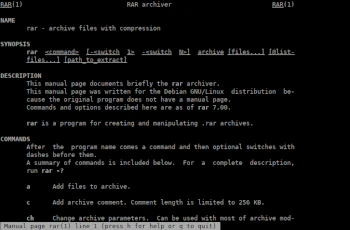Porady Admina: rar
W dzisiejszym wpisie z cyklu Porady Admina przyjrzymy się bliżej aplikacji rar.
Aplikacja rar jest archiwizatorem RAR autorstwa Eugene’a Roshala. Obsługuje wiele archiwów woluminowych i ochronę przed uszkodzeniami. Może także tworzyć archiwa SFX. Istnieją wersje działające pod systemami: DOS, Windows, FreeBSD, BSDI. Ten program jest typu shareware i należy go zarejestrować po 40 dniach użytkowania.
Składnia
rar [polecenie] [opcja] ścieżka/plik
Polecenia
Po nazwie programu pojawia się polecenie, a następnie opcjonalne przełączniki z myślnikami przed nimi.
a Dodaj pliki do archiwum.
c Dodaj komentarz archiwalny. Długość komentarza jest ograniczony do 256 KB.
ch Zmień parametry archiwum. Może być używany z większością modów archiwizacyjnych opcji ifikacyjnych.
cw Zapisz komentarz archiwalny do określonego pliku.
d Usuń pliki z archiwum.
e Wyodrębnij pliki do bieżącego katalogu. Nie tworzy żadnego podkatalogu.
f Odśwież pliki w archiwum. Aktualizuje te pliki, które uległy zmianie od czasu ich aktualizacji i trafiły do archiwum. To polecenie nie doda nic nowego do pliku archiwum.
k Zablokuj archiwum. Dowolne polecenie, które ma na celu zmianę archiwum zostaną zignorowane.
l[t[a],b] Wyświetl zawartość archiwum [techniczne[wszystkie], puste]. „lt” wyświetla szczegółowe informacje o pliku w trybie wielowierszowym. Polecenia „lt”, „lta” i „lb” są równe „vt”, „vta” i „vb” odpowiednio.
m[f] Przenieś do archiwum [tylko pliki]. Katalogi nie zostaną usunięte, jeśli stosowany jest modyfikator „f” i/lub przełącznik „-ed”.
p Wydrukuj plik na standardowe wyjście.
r Napraw archiwum.
rc Zrekonstruuj brakujące woluminy przy użyciu woluminów odzyskiwania (pliki .rev). Jako nazwę archiwum musisz określić dowolny istniejący wolumin, np. „rar rc kopia zapasowa.part03.rar”.
rn Zmień nazwę zarchiwizowanych plików.
rr[N] Dodaj rekord odzyskiwania danych. Opcjonalnie informacje nadmiarowe mogą zostać dodane do archiwum.
rv[N] Utwórz woluminy odzyskiwania (pliki .rev), do których można później wykorzystać do rekonstrukcji brakującego pliku w zestawie woluminów. To polecenie ma sens tylko w przypadku archiwów wielotomowych.
s[nazwa|-] Konwertuj archiwum do lub z SFX. Archiwum zostało połączone z SFX-moduł w katalogu domowym użytkownika.
t Przetestuj pliki archiwalne.
u Zaktualizuj pliki w archiwum. Dodaje pliki, których nie ma jeszcze w archiwum i aktualizuje pliki zmienione od czasu ich spakowania do archiwum.
v[t[a],b] Szczegółowa lista archiwum [techniczne]
x Wyodrębnij pliki z pełną ścieżką.
Opcje/Przełączniki
-ac Wyczyść atrybut archiwum po kompresji lub wyodrębnieniu (tylko wersja dla Windows).
-ag[format] Wygeneruj nazwę archiwum przy użyciu bieżącej daty i godziny. Dołącza bieżący ciąg daty na nazwę archiwum podczas tworzenia archiwum.
-ao Dodaj pliki z ustawionym atrybutem Archiwum (tylko wersja dla Windows).
-ap Ustawia ścieżkę wewnątrz archiwum.
-as Synchronizuj zawartość archiwum.
-av Wprowadź weryfikację autentyczności (tylko wersje zarejestrowane).
-av- Wyłącz sprawdzanie lub dodawanie AV.
-cfg- Wyłącz konfigurację odczytu i środowisko.
-cl Konwertuje nazwy plików na małe litery.
-cu Konwertuje nazwy plików na wielkie litery.
-c- Wyłącza wyświetlanie komentarzy.
-df Usuń pliki po archiwizacji. Ten przełącznik w połączeniu z polecenie „A” wykonuje tę samą akcję, co polecenie „M”.
-dh Otwórz udostępnione pliki.
-ds Nie sortuj plików podczas dodawania do pełnego archiwum.
-ed Nie dodawaj pustych katalogów.
-ee Nie przetwarzaj rozszerzonych atrybutów. Tylko dla wersji OS/2.
-en Nie dodawaj bloku „koniec archiwum”.
-ep Wyklucz ścieżki z nazw.
-ep1 Wyklucz katalog podstawowy z nazw.
-ep2 Rozwiń ścieżki do pełnego. Przechowuj pełne ścieżki plików (z wyjątkiem dysku litera i separator ścieżki wiodącej) podczas archiwizacji.
-eAttr Określa maskę wykluczania atrybutów pliku.
-f Odśwież pliki. Można go używać do wyodrębniania lub tworzenia archiwów.
-hphasło Szyfruj zarówno dane plików, jak i nagłówki. W haśle rozróżniana jest wielkość liter. Jeśli pominiesz hasło w wierszu poleceń, zostaniesz o to poproszony z komunikatem „Wprowadź hasło”.
-idp Wyłącz wskaźnik procentowy.
-ieml[.][adres] Wyślij archiwum e-mailem. (Tylko wersja Win32).
-ierr Wyślij wszystkie wiadomości na stderr.
-ilog Rejestruje błędy w pliku (tylko wersje zarejestrowane).
-inul Wyłącz wszystkie wiadomości.
-isnd Włącz dźwięk.
-k Zablokuj archiwum. Dowolne polecenie, które ma na celu zmianę archiwum zostaną zignorowane.
-kb Zachowaj uszkodzone, wyodrębnione pliki.
-m 0..5 Ustaw poziom kompresji (0-store…3-default…5-best). Domyślnie rar używa metody -m3 (kompresja normalna).
-mcpar Ustaw zaawansowane parametry kompresji.
-mdrozmiar Ustaw rozmiar słownika w Kb (64,128,256,512,1024,2048,4097 lub a, b, c, d, e, f, g)
-ms[lista] Określ typy plików do przechowywania.
-o+ Zastąp istniejące pliki.
-o- Nie nadpisuj istniejących plików.
-ol Zapisz dowiązania symboliczne jako łącze zamiast pliku.
-os Zapisz strumienie NTFS. (Tylko wersja Win32.)
-ow Zapisz właściciela pliku i grupę.
-phasło Szyfruj pliki, używając hasła w postaci ciągu znaków jako hasła podczas archiwizacji. W haśle rozróżniana jest wielkość liter. Jeśli pominiesz hasło w wierszu poleceń, zostanie wyświetlony monit „Wprowadź hasło”.
-p- Nie pytaj o hasło.
-r Powtórz podkatalogi.
-r0 Podobne do -r, ale użyte z poleceniami „a”, „u”, „f”,
-rip[:s] Ustaw priorytet i czas uśpienia. (Dostępne tylko dla Windows).
-rr[N] Dodaj rekord odzyskiwania danych.
-rv[N] Utwórz woluminy odzyskiwania.
-s Utwórz solidne archiwum.
-sN Utwórz grupy pełne, korzystając z liczby plików.
-se Utwórz solidne grupy za pomocą rozszerzenia.
-sv Utwórz niezależne woluminy stałe.
-sv- Utwórz zależne objętości bryłowe.
-s- Wyłącz solidną archiwizację.
-sfx[nazwa] Twórz archiwa SFX. Archiwum jest połączone z modułem SFX w katalogu domowym użytkownika.
-t Testuj pliki po archiwizacji. Przełącznik ten jest szczególnie przydatny w w połączeniu z poleceniem przenoszenia, więc pliki zostaną usunięte tylko jeśli archiwum zostało pomyślnie przetestowane.
-tk Zachowaj oryginalny czas archiwum. Uniemożliwia rarowi modyfikowanie plików daty archiwum przy zmianie archiwum.
-tl Ustawia czas archiwizacji na najnowszy plik. Zmusza rar do ustawienia daty pliku zmienionego archiwum na datę najnowszego pliku w archiwum.
-u Zaktualizuj pliki.
-vrozmiar[M|k|b|f] Utwórz woluminy o rozmiarze=rozmiar*1000 [*1024, *1].
-vd Usuń zawartość dysku przed utworzeniem woluminu. Wszystkie pliki i katalogi na dysku docelowym zostaną usunięte, gdy zostanie ustawione „-vd”. Przełącznik dotyczy tylko nośników wymiennych, czyli dysku twardego nie można usunąć za pomocą tego przełącznika.
-wścieżka Przypisz katalog roboczy.
-xplik Wyklucz określony plik. Można używać symboli wieloznacznych i możesz określić przełącznik „-x” kilka razy.
-x@lista Wyklucz pliki z określonego pliku listy.
-x@ Odczyt nazw plików, które mają zostać wykluczone ze standardowego wejścia.
-y Załóż, że TAK(YES) jest w przypadku wszystkich zapytań.
-zplik Przeczytaj komentarz archiwalny z pliku.
— Ten przełącznik informuje RAR-a, że nie ma już więcej przełączników w pliku wiersza poleceń. Może to być przydatne w przypadku nazwy archiwum lub pliku zaczynającego się od znaku „-”. Użycie przełącznika „–” zapewni że nazwa nie jest traktowana jako przełącznik.
Przykłady
Utwórz nowe archiwum rar kopia.rar zawierające plik1.txt, plik2.txt, plik3.txt:
rar a kopia.rar plik1.txt plik2.txt plik3.txt
Utwórz nowe archiwum rar moja-muzyka.rar zawierające katalog muzyka:
rar i moja-muzuka.rar muzyka/
Utwórz archiwum rar, które podzieli plik/pliki na wiele części o jednakowym rozmiarze (50MB):
rar a -v50M -R moje-wideo.rar wideo/
Pomoc uzyskasz poleceniami:
rar -?
man rar